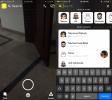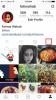Kako prebaciti neiskorištene aplikacije u iOS 11
Najnoviji iPhone dostupan je u konfiguracijama od 64 GB i 256 GB. Obje ove konfiguracije zadovoljavaju potrebe prosječnog korisnika za nižim i višim krajnjim pohranom. Nažalost, ove dvije konfiguracije nisu uvijek ono što je Apple ponudio. Kada su objavljeni iPhone 6 i 6 Plus, bili su dostupni u 16GB, 64GB i 128GB. Apple je eliminirao model od 32 GB, a 16GB je bilo smiješno malo. Korisnici s 16 GB morali su pažljivo odabrati koje će se aplikacije instalirati, koliko fotografija uzeti i koje poruke zadržati na svom uređaju. Sada postoji bolji način za upravljanje niskim prostorom u iOS-u; isključite neiskorištene aplikacije.
Izbaci neiskorištene aplikacije nova je značajka iOS 11 koja će izbrisati one aplikacije koje ne upotrebljavate u svrhu osloboditi prostor. iOS i dalje čuva podatke za te aplikacije, pa ako kasnije odlučite ponovo ih instalirati, sve će i dalje biti tamo. iOS aplikacije mogu biti prilično velike, a za usporedbu, podaci koje spremaju nisu toliko mnogo. Isključivanje neiskorištenih aplikacija koristi to.
Omogući isključivanje neiskorištenih aplikacija
Otvorite aplikaciju Postavke i idite na Općenito> iTunes & App Store. Pomaknite se do samog dna i uključite opciju 'Offload Unused Apps'. iOS neće izbrisati tj. odmah učitati aplikacije. Sve dok na uređaju imate dovoljno prostora za pohranu, s njega se neće uklanjati nijedna aplikacija. Aplikacije se uklanjaju samo kad je malo pohrane.

Na primjer, ako instalirate veliku aplikaciju i na vašem uređaju nema dovoljno prostora, neiskorištene aplikacije bit će uklonjene. Slično tome, ako snimate videozapis i imate malo prostora, neiskorištene aplikacije će se učitati.
Ručno učitavanje pojedinačne aplikacije
Možete i ručno skinuti jednu aplikaciju. Da biste to učinili, otvorite aplikaciju Postavke i idite na Općenito> iPhone pohrana. Pričekajte da se učita popis aplikacija. To može potrajati malo vremena, ovisno o broju aplikacija na uređaju. Općenito, iOS-u je svejedno potrebno malo vremena da procijeni potrošnju prostora. Pod svakom aplikacijom vidjet ćete kada ste je zadnji put koristili.

Dodirnite aplikaciju, a na zaslonu aplikacije dodirnite opciju "Učitaj aplikaciju". Potvrdite da želite isključiti aplikaciju s izbornika.
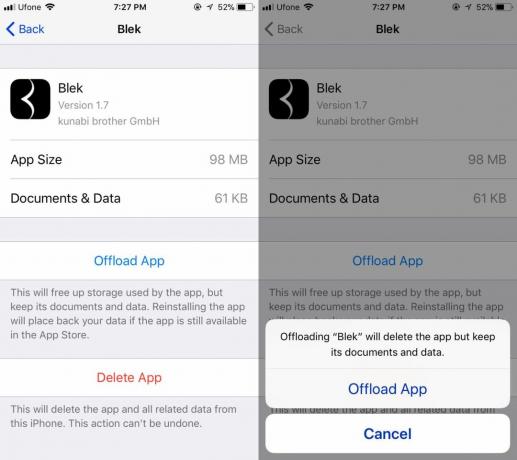
I dalje ćete vidjeti ikonu aplikacije na početnom zaslonu za učitanu aplikaciju, a uz nju će biti mala ikona oblaka. Da biste ponovo instalirali aplikaciju, jednostavno je dodirnite.

upozorenja
iOS može instalirati učitanu aplikaciju samo ako je još dostupna u App Storeu. Ako je neku aplikaciju izvukla iz App Store-a i uklonili je, nema povratka. Ne možete je više sigurnosno kopirati na iTunes. Od iTunes 12.7, ne možete preuzeti i instalirati aplikacije sa radne površine.
traži
Najnoviji Postovi
Kako tražiti priče na Snapchatu
Snapchat priče su popularne. Ne može se poreći pogotovo kad je Face...
Kako "spremiti" Instagram post iz svog feeda
Instagram polako dodaje značajke Snapchat poput prošlih ažuriranja....
Kako koristiti značajku praćenja u blizini u Pokèmon Go-u
Praćenje Pokemona u programu Pokèmon Go bilo je vrlo bujno obilježj...